Digital Lab またはローカル・モバイル・デバイスへの接続
このトピックでは、OpenText Functional Testing を Digital Lab または Digital Lab Lite for Local Devices サービスに接続する方法について説明します。
[Digital Lab]表示枠の詳細の定義
-
OpenText Functional Testing で、[ツール]>[オプション]>[GUI テスト]タブ>[Digital Lab]ノードを選択します。
-
ValueEdgeDigital Lab、UFT Digital Lab、Digital Lab Lite のどれに接続するかを選択します。
-
ValueEdge Digital Lab:ValueEdge 上の Digital Lab サーバに接続して、モバイル・テスト機能とクラウド・ブラウザ・テスト機能をサポートします。
-
UFT Digital Lab:UFT Digital Lab サーバに接続して、モバイル・テスト機能とクラウド・ブラウザ・テスト機能をサポートします。
-
Digital Lab Lite:Digital Lab Lite for Local Devices を使用して、OpenText Functional Testing マシンに接続されているデバイスで一度に 1 つのデバイスで基本的なモバイル・テストを提供します。
-
-
接続の詳細を定義します。
接続の定義の詳細については、以下のオプションのいずれかを展開してください。
 ValueEdge Digital Lab の接続設定
ValueEdge Digital Lab の接続設定
ValueEdge Digital Lab の接続設定 サーバ・アドレス アクセス・ポートを含む、ValueEdge Digital Lab サーバの IP または DNS アドレス。
FQDN(完全修飾ドメイン名)の値では大文字と小文字が区別されます。
標準設定のポート:8080。必要に応じて、インストール中にこの値を変更します。
アクセス・キー ValueEdge Digital Lab で実行アクセス・キーを生成します。 プロキシ設定を使用する プロキシを使用した接続を選択します。WebSocket 通信に必要です。
プロキシ・タイプ:ValueEdge Digital Lab サーバへの接続に使用するプロキシのタイプを定義します。
-
システム・プロキシ
-
HTTP プロキシ
プロキシ・アドレス:プロキシ IP アドレスとポートです。[システム プロキシ]が選択されている場合、このフィールドは自動的に入力され、読み取り専用です。
認証の指定:特定のアカウントを使用して ValueEdge Digital Lab サーバに接続できるようにします。
プロキシ・ユーザ名とパスワード:[認証の指定]が選択されている場合に、ValueEdge Digital Lab サーバへの接続に使用される資格情報です。
共有スペースおよびワークスペース [ワークスペースの取得]をクリックして、使用可能な共有スペースとワークスペースのリストを取得します。
次に、ドロップダウン・リストから、接続する共有スペースとワークスペースを選択します。
注:
共有スペースは、共有スペースのサポートが有効になっている ValueEdge Digital Lab サーバにのみ関連します。詳細については、Digital Lab ヘルプを参照してください。
テスト実行中にアプリケーションを表示します リモート・アクセス・ウィンドウで、デバイスまたはクラウド・ブラウザで実行されるアクションを監視できます。
この設定は、手動で、または AWS でテストを実行するときに開かれるリモート・アクセス・ウィンドウには影響しません。
- このオプションは、実行されるテストや、Insight、ビットマップ、テキスト領域チェックポイントなど、アプリ内のオブジェクトを「確認」する必要のあるステップを監視する場合に選択します。
- テストをサイレントで実行して、パフォーマンスを向上させるには、このオプションをクリアします。
 UFT Digital Lab の接続設定
UFT Digital Lab の接続設定
UFT Digital Lab の接続設定 サーバ・アドレス アクセス・ポートを含む、UFT Digital Lab サーバの IP または DNS アドレス。クラウド上のマシンにアクセスする場合は、インスタンスの DNS 名を入力します。
FQDN(完全修飾ドメイン名)の値では大文字と小文字が区別されます。
標準設定のポート:8080。必要に応じて、インストール中にこの値を変更します。
認証タイプ
UFT Digital Lab への接続に使用する認証モードを選択します。
- 基本認証:ユーザ名とパスワードを使用して認証します。
- アクセス・キー認証:UFT Digital Lab から受け取った実行アクセス・キーを使用して認証します。
ユーザ名とパスワード:基本認証を選択した場合は、UFT Digital Lab サーバのログイン資格情報を入力します。
アクセス・キー:アクセス・キー認証を選択した場合は、UFT Digital Lab から受け取った実行アクセス・キーを入力します。
Digital Lab ヘルプセンターの説明に従って、UFT Digital Lab でアクセス・キーを生成します。
注:アクセス・キー認証がサポートされるのは、OpenText Functional Testing から UFT Digital Lab に直接接続する場合です。ALM、CI サーバおよびその他の統合からテストを実行する場合、UFT Digital Lab 接続には必ずユーザ名とパスワードを使用します。
プロキシ設定を使用する プロキシを使用した接続を選択します。WebSocket 通信に必要です。
プロキシ・タイプ:UFT Digital Lab サーバへの接続に使用するプロキシのタイプを定義します。
-
システム・プロキシ
-
HTTP プロキシ
プロキシ・アドレス:プロキシ IP アドレスとポートです。[システム プロキシ]が選択されている場合、このフィールドは自動的に入力され、読み取り専用です。
認証の指定:特定のアカウントを使用して UFT Digital Lab サーバに接続できるようにします。
プロキシ・ユーザ名とパスワード:[認証の指定]が選択されている場合に、UFT Digital Lab サーバへの接続に使用される資格情報です。
共有スペースおよびワークスペース [ワークスペースの取得]をクリックして、使用可能な共有スペースとワークスペースのリストを取得します。
次に、ドロップダウン・リストから、接続する共有スペースとワークスペースを選択します。
注:
- 共有スペースは、共有スペースのサポートが有効になっている UFT Digital Lab サーバにのみ関連します。詳細については、Digital Lab ヘルプを参照してください。
- アクセス・キーは特定のテナントに関連付けられています。そのため、アクセス・キー認証を使用する場合、ワークスペースを選択することはできますが、選択した共有スペースを変更することはできません。
テスト実行中にアプリケーションを表示します リモート・アクセス・ウィンドウで、デバイスまたはクラウド・ブラウザで実行されるアクションを監視できます。
この設定は、手動で、または AWS でテストを実行するときに開かれるリモート・アクセス・ウィンドウには影響しません。
- このオプションは、実行されるテストや、Insight、ビットマップ、テキスト領域チェックポイントなど、アプリ内のオブジェクトを「確認」する必要のあるステップを監視する場合に選択します。
- テストをサイレントで実行して、パフォーマンスを向上させるには、このオプションをクリアします。
 Digital Lab Lite の接続設定
Digital Lab Lite の接続設定
-
- [接続テスト]をクリックします。
接続のトラブルシューティング
接続に失敗した場合は、次のいずれかを試してください。
-
定義されている接続の詳細を確認する
-
ネットワーク接続を確認する
-
ValueEdge Digital Lab:ValueEdge Digital Lab が使用可能でアクセスできることを確認する
-
UFT Digital Lab:UFT Digital Lab が利用可能でアクセスできること、および指定されたポートが利用可能であることを確認する
-
Digital Lab Lite for Local Devices:Digital Lab Lite サービスが実行されていること、および指定されたポートが利用可能であることを確認する
-
-
特定の Digital Lab プロジェクトに接続しようとしている場合は、プロジェクトが複数のプロジェクトが有効なサーバで正しく設定されていることを確認してください。詳細については、Digital Lab ヘルプを参照してください。
UFT Digital Lab デバイス・コネクタへのアクセス
接続テストが成功しても、デバイスでリモート・アクセス・ウィンドウを表示できない場合は、デバイス・コネクタにアクセスできることを確認してください。
プロキシを定義していて、デバイス・コネクタにアクセスできない場合は、プロキシを次のように定義します。
-
OpenText Functional Testingの[オプション]ダイアログ・ボックス:[プロキシ設定を使用する]オプションを選択し、[システムプロキシ]タイプを選択します。
-
インターネット・オプション:マシンのインターネット・オプション・プロキシ設定の例外として、デバイス・コネクタの IP アドレスを追加します([接続]>[LAN の設定]>[プロキシ サーバー]>[詳細設定])。
例:
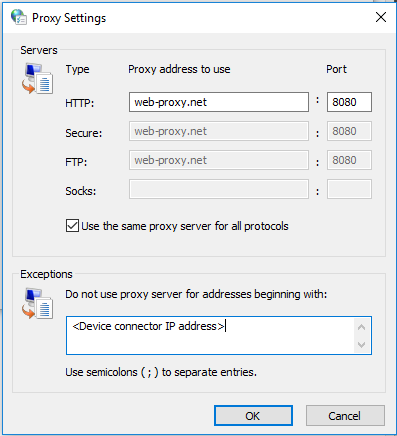
 その他の参照項目:
その他の参照項目:












